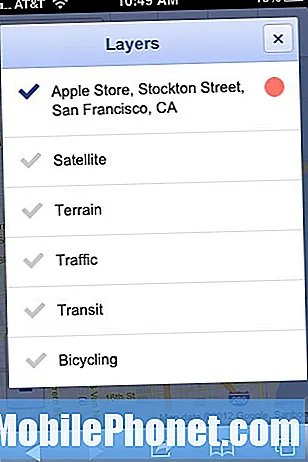Indhold
- Lær den mest effektive løsning til at rette Twitter, der fortsætter med at gå ned på din Samsung Galaxy S8 Plus.
- Forstå, hvorfor dette problem opstår, og lær alle andre metoder til at løse dette problem.
Appnedbrud er ofte mindre problemer, og de kan forekomme fra tid til anden. Ofte opstår de, når din telefon løber tør for ressourcer, eller hvis der er for mange apps og tjenester, der kører i baggrunden ved at bruge for meget CPU og RAM. Android har mulighed for at lukke tjenester for at give plads til andre apps. Der er også tidspunkter, hvor en app går ned på grund af kompatibilitetsproblemer. For eksempel, hvis firmwaren lige er opdateret, og udvikleren af appen ikke har rullet en opdatering ud for at få sin app til at fungere problemfrit med den nye Android-version.
I denne artikel vil jeg behandle et lignende problem på Samsung Galaxy S8 Plus, men denne gang er det Twitter, der bliver genstand for vores fejlfinding. Nogle af vores læsere rapporterede, at de var stødt på fejlen "Desværre er Twitter stoppet", da de forsøgte at åbne appen. Andre sagde dog, at appen lukkede alene kort efter, at den blev åbnet. Det er ikke klart, om problemet er med appen eller selve firmwaren, hvorfor vi skal udføre nogle få procedurer, der har indflydelse på enten firmwaren eller appen. Så fortsæt med at læse for at vide mere om dette problem, og hvordan du løser det.
Inden vi fortsætter med vores fejlfinding, hvis du leder efter en løsning på et andet problem, skal du besøge vores fejlfindingsside, for vi har allerede behandlet nogle af de mest almindelige problemer med denne telefon. Gennemse siden for at finde den løsning, der fungerer bedst for dig. Hvis du stadig har brug for vores hjælp efter det, så kontakt os gennem vores spørgeskema til Android-udgaver.
Sådan repareres Galaxy S8 + med Twitter, der fortsætter med at gå ned
I denne vejledning vil vi prøve at løse muligheden for, at dette kun kan være et problem med appen først. Hvis vi ikke kunne ordne det, går vi videre til en procedure, der ville have en indvirkning på selve firmwaren. Når det er sagt, her er de løsninger, der kan arbejde for dette problem ...
Første løsning: Genstart din Galaxy S8 +
Måske er det bare en midlertidig fejl i systemet eller hardwaren, så dette skal være den første ting, du skal gøre. Det er mere end bare at genstarte din enhed, den lukker også alle tredjepartsapps og -tjenester, der kører i baggrunden, og opdaterer telefonens hukommelse. Det er effektivt mod mindre problemer på både firmware og hardware.
Efter genstart skal du åbne Twitter for at se, om fejlen stadig vises, eller om den stadig lukker alene. Hvis det sker, skal du gå videre til næste procedure.
Anden løsning: Ryd cache og data fra Twitter
Ved at rydde cachen og dataene på Twitter nulstiller du den faktisk til standardindstillingerne samt sletter alle mulige korrupte cacher og datafiler. Hvis problemet kun er begrænset til appen, vil denne løsning være meget effektiv mod den. Følg disse trin for at nulstille Twitter ...
- Fra en startskærm skal du røre ved og stryge op eller ned for at få vist alle apps.
- Naviger på en startskærm: Indstillinger > Apps.
- Tryk på App Manager.
- Find og tryk derefter på Twitter.
- Tryk på Opbevaring.
- Tryk på KLAR CACHE.
- Tryk på Cachelagrede data.
- Tryk på KLAR.
Når du har udført denne procedure, skal du åbne Twitter for at kontrollere, om det stadig går ned eller ej. Hvis det gør det, skal du prøve den næste metode.
Tredje løsning: Afinstaller og geninstaller Twitter
Det er muligt, at problemet skyldes et kompatibilitetsproblem, men i stedet for at opdatere Twitter, som vi ofte foreslår til vores læsere, er det bedre at bare afinstallere det, så alle filer, der er tilknyttet det, fjernes fra din telefon, og derefter geninstalleres det, så du kan være sikker på at du har den nyeste version af Twitter på din telefon. Sådan gør du disse ting:
- Fra en startskærm skal du røre ved og stryge op eller ned for at få vist alle apps.
- Naviger på en startskærm: Indstillinger > Apps.
- Tryk på App Manager.
- Find og tryk derefter på Twitter.
- Tryk på AFINSTALLER.
- Gennemgå meddelelsen, og tryk derefter på Okay at bekræfte.
- Genstart din telefon for at opdatere hukommelsen og andre forbindelser.
For at geninstallere Twitter skal du følge disse trin ...
- Fra en startskærm skal du røre ved og stryge op eller ned for at få vist alle apps.
- Tryk på Legetøjsbutik.
- Skriv 'twitter' i søgefeltet.
- Vælg Twitter tryk derefter på Installere.
- For at fortsætte skal du gennemgå de nødvendige apptilladelser og derefter trykke på Acceptere.
Efter dette og problemet fortsætter, skal du udføre den næste metode.
Fjerde løsning: Sikkerhedskopier alle dine filer og data, og nulstil din telefon
Efter de første tre procedurer, og problemet fortsætter med at bugse dig, eller hvis Twitter fortsætter med at gå ned, kan det være et problem med firmwaren. En nulstilling er nødvendig på dette tidspunkt, men du skal sikkerhedskopiere alle dine filer og data, da de slettes. Derefter skal du sørge for at deaktivere Factory Reset Protection ved at fjerne din Google-konto fra din telefon, så du ikke bliver låst ude efter nulstillingen. Når alt er klar, skal du følge disse trin:
- Tryk på og hold lydstyrke op-tasten og Bixby-tasten nede, og tryk derefter på tænd / sluk-tasten.
- Når det grønne Android-logo vises, skal du slippe alle nøgler ('Installation af systemopdatering' vises i cirka 30 - 60 sekunder, inden indstillingerne for Android-systemgendannelsesmenuen vises).
- Tryk på tasten Lydstyrke ned flere gange for at fremhæve “ryd data / fabriksnulstilling.
- Tryk på tænd / sluk-knappen for at vælge.
- Tryk på tasten Lydstyrke ned, indtil 'Ja - slet alle brugerdata' er fremhævet.
- Tryk på tænd / sluk-knappen for at vælge og starte master reset.
- Når master-nulstillingen er afsluttet, er “Genstart system nu” fremhævet.
- Tryk på tænd / sluk-tasten for at genstarte enheden.
Jeg håber, at vores løsninger fungerer for dig. Hvis du vil dele med os om din oplevelse, skal du efterlade en kommentar nedenfor.
Forbind dig med os
Vi er altid åbne for dine problemer, spørgsmål og forslag, så er du velkommen til at kontakte os ved at udfylde denne formular. Dette er en gratis service, vi tilbyder, og vi opkræver ikke en krone for det. Men bemærk venligst, at vi modtager hundredvis af e-mails hver dag, og det er umuligt for os at svare på hver enkelt af dem. Men vær sikker på at vi læser hver besked, vi modtager. For dem, som vi har hjulpet, bedes du sprede budskabet ved at dele vores indlæg til dine venner eller ved bare at like vores Facebook- og Google+ side eller følg os på Twitter.
Indlæg, som du måske også vil læse:
- Hvad skal jeg gøre med din Samsung Galaxy S8 Plus, der kører så langsomt og trægt med at åbne apps [Fejlfindingsvejledning]
- Hvad skal jeg gøre, hvis din nye Samsung Galaxy S8 Plus oplever den sorte skærm af døden [Fejlfindingsvejledning]
- Samsung Galaxy S8 + genstarter på egen hånd, der sidder fast ved opstartsskærmsproblemer og andre relaterede problemer
- Sådan repareres Samsung Galaxy S8 Plus med sort skærm og blåt lys, der blinker [Fejlfindingsvejledning]
- Hvad skal jeg gøre ved din Samsung Galaxy S8 Plus, der fortsætter med at genstarte / genstarte [Fejlfindingsvejledning]
- Sådan repareres din Samsung Galaxy S8 Plus med sort skærm og blå blinkende lys [Fejlfindingsvejledning]